Упевнений, що багато людей будь-якої професії не раз замислювалися про різних способах збереження своїх думок і оригінальних висловів. Хтось користується ручкою та папером, але в наш вік комп'ютерних технологій потрібно освоювати програми, які значно спростять вам життя.
Серед них слід особливо виділити програму Microsoft Office Word, яка допоможе вам не тільки записати і роздрукувати потім на папері все, що ви запишете, але і допоможе вам освоїтися з роботою на комп'ютері в цілому.
До слова сказати, зараз практично не можна знайти розумову роботу, не вміючи працювати з комп'ютером і програмами, які закладені в ньому.
Зараз ви дізнаєтеся, як зробити нову сторінку в ворде.
Коли ви запускаєте дану програму, Ви побачите автоматично створений новий лист з порожнім вмістом, в якому відразу можна вводити текст.
У тому випадку, якщо для записів не створився, натисніть на головне меню програми (це ружок зліва вгорі) і вибираєте рядок «Створити», при цьому відкриється інше вікно. У цьому вікні натискаєте на напис «Створити», яка знаходиться внизу праворуч.
У тому випадку, якщо текст займає простір більше одного аркуша документа, новий листок створиться сам. Однак іноді потрібно вставити порожнє місце в ворде між текстовою інформацією в документі, в такому випадку є кілька способів вирішення даного завдання.
перший спосіб
Встановлюєте курсор в самий кінець листа, після якого ви хочете зробити новий лист, та натиснути клавішу на клавіатурі «Enter» до тих пір, поки значок курсора НЕ переміститься на інший аркуш. Ви можете використовувати цей варіант, але це не дуже зручно, тому що при редагування тексту, який знаходиться вище порожнього місця, вміст нижче зміщується, і документ буде виглядати негарно, оскільки порожнє місце може зайняти початок одного листа і переміститися на інший.
Щоб така ситуація не відбулася, використовуйте інструмент «Порожній Лист». Встановлюєте курсор мишкою після друкованого знака, за яким ви хочете розмістити порожній лист в ворде. Потім переходите до пункту меню «Вставка» і натискаєте на кнопочку «Порожній лист» у вікні «Документ». Тепер текстова інформація, яку ви додасте після курсору виявиться внизу. І кожен раз, коли ви будете натискати на кнопочку « Пуста сторінка», Текст буде зсуватися вниз на цілий лист.
Цей же принцип використовує функція «Розрив сторінки», який знаходиться в тій же вкладці меню програми. Коли ви використовуєте цей і попередній способи, текстова інформація, яка знаходиться під порожнім простором, не зрушиться після внесення додаткової текстової інформації. При необхідності повернення тексту в попередній стан ставите курсор перед «розірваним» вмістом і два рази натиснути клавішу Backspace на клавіатурі.
У тому випадку, якщо вам не потрібно робити розрив сторінки в ворде (це іноді потрібно під час підготовки документа для друку), ви можете скасувати цю функцію.
Виділяєте потрібний фрагмент тексту на сторінці і клікаєте на виділеному полі правою кнопкою миші. Відкриється вікно, в якому заходите на вкладку «Абзац», а в ній - «Положення на сторінці».

У цьому пункті меню ставите галочку напроти пункту «Не розривати абзац» і натискаєте «Ок».
Слід пам'ятати, що терміни «Нова сторінка» і «Розрив сторінки» позначають по суті одне і те ж.
Як зробити так, щоб заборонити вставку розриву сторінки між абзацами в ворде
Виділяєте мишкою ті частини тексту, які повинні розташовуватися на сторінці документа.
Заходьте у вкладку програми «Розмітка сторінки» і натискаєте на пункт меню «Абзац». Після цього переходите до пункту меню «Положення на сторінці».
Ставите галочку навпроти напису «Не відривати від наступного» і натискаєте «Ок».
Як зробити так, щоб не розривалися рядки після перенесення на нову сторінку
Вибираєте рядок тексту, якій потрібно поставити заборону. У тому випадку, якщо ви не хочете розривати таблицю, це теж можна поставити в настройках.
Для цього переходите у вкладку «Робота з таблицями» і там вибираєте пункт меню «Макет».

У списку «Таблиця» натискаєте на напис «Властивості»

Після цього переходите в закладку «Рядок» і забираєте галочку навпроти напису «Дозволити перенесення рядків на наступну сторінку».
Все готово!
Особливості розриву сторінок в Microsoft Office Word 2007
У цій програмі розділити сторінку можна чотирма способами:
- парна;
- непарна;
- Наступна;
- Поточна.
Для того щоб візуально стежити за розривами документа, включіть відповідний пункт меню в налаштуваннях програми. Щоб це зробити, зайдіть в розділ «Абзац» на головній сторінці та виділіть галочкою напис «Відображати недруковані символи», натиснувши на кнопку вгорі праворуч з символічним малюнком абзацу в тексті.
Тепер ви дізналися ще один варіант використання програми Microsoft Office Word, яким користуються практично всі люди, що працюють з текстом на комп'ютері.
Поступово вивчаючи програму Microsoft Office Word ви зможете не тільки захоплююче скоротати вільний час, а й здивувати начальство оригінальними рішеннями при оформленні будь-яких видів документів - від вітальних листівок до ділових документів.
Це стосується як звичайних користувачів, так і офісних співробітників. Тому якщо дані рекомендації допоможуть вам знайти кращу роботу, значить ми не даремно старалися!
Відео уроки
Бувають випадки, коли з'являється необхідність починати нумерацію сторінок в Word з другого листа, а не з першого. У таких ситуаціях може виникнути безліч проблем у недосвідченого користувача, починаючи зі створення для титульного аркуша окремого документа і закінчуючи тривалими блуканнями по всіх вкладках Word. Тут ви дізнаєтеся, як правильно, а головне швидко, почати нумерацію з другої сторінки в текстовому редакторі від. Давайте розберемо по пунктах всі етапи з детальним їх описом.
Примітка: якщо є вже готовий документ з набраним текстом і в створенні нових сторінок немає ніякої потреби, то 1 і 2 пункти варто відразу пропустити.
1. Після того, як новий документ був створений, необхідно натиснути на Розмітка сторінки і вибрати там вкладку Розриви.
2. У вкладці Розриви необхідно натиснути на Наступна сторінка. Отже, після цих операцій буде створено ще один лист.
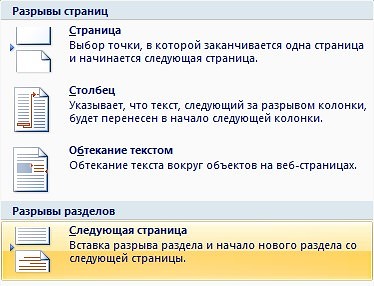
Примітка: багато користувачів в редакторі Word для створення нової сторінки затискають або закліківаем клавішу Enter, поки повзунок не опуститися до нижньої межі поточного листа і не створить новий, що виглядає як мінімум безглуздо. Даний же метод дозволяє всього в кілька кліків створити нову сторінку.
3. Двічі клікніть мишкою на верхній або нижній колонтитул. Зверніть увагу на вкладку Конструктор. Необхідно поставити галочку в пункті особливий колонтитул для першої сторінки.
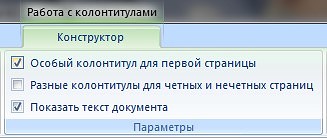
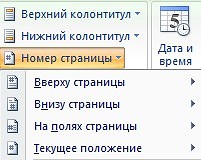
Розглянемо відмінності цих методів нумерації:
Вгорі сторінки - даний спосіб, як можна здогадатися, дозволяє розміщувати нумерацію сторінок в верхньому колонтитулі.
Внизу сторінки - працює аналогічно до першого методу, тільки застосовується для нижнього колонтитула.
На полях сторінки - дає можливість створювати нумерацію сторінок безпосередньо на кордонах документа, а саме з боків. Ці межі визначаються неробочий областю, яка регулюється вбудованою лінійкою.
Поточне положення - надає можливість додавати різні графічні ефекти для нумерації сторінок.
5. Тепер залишилося тільки вибрати цифру, з якої, і подвійним натисканням мишки на вільному просторі сторінки, яка не відводиться під колонтитул, прийняти зміни.
Необхідність додати нову сторінку в текстовому документі Microsoft Office Word виникає не так уже й часто, але, коли це все-таки потрібно, далеко не всі користувачі розуміють, як це зробити.
Перше, що спадає на думку - встановити курсор на початку або в кінці тексту, в залежності від того, з якого боку потрібен чистий лист, І натискати "Enter" аж до того моменту, поки не з'явиться нова сторінка. Рішення, звичайно, гарне, але вже точно не найвірніше, особливо, якщо потрібно додати відразу кілька сторінок. Про те, як в Ворді правильно додати новий аркуш (сторінку) ми розповімо нижче.
Додаємо порожню сторінку
У MS Word є спеціальний інструмент, за допомогою якого можна додати порожню сторінку. Власне, саме так він і називається. Щоб це зробити, дотримуйтесь нижчевикладеній інструкції.
1. Клацніть лівою кнопкою миші на початку або в кінці тексту, в залежності від того, де вам потрібно додати нову сторінку - перед наявним текстом або після нього.
2. Перейдіть до вкладки "Вставка", Де в групі "Сторінки" знайдіть і натисніть кнопку "Пуста сторінка".

3. Нова, порожня сторінка буде додана на початку або в кінці документа, в залежності від того, в якому місці вона вам була потрібна.

Додаємо нову сторінку за допомогою вставки розриву
Створити новий лист в Ворді можна і за допомогою розриву сторінки, тим більше, що зробити це можна ще швидше і зручніше, ніж за допомогою інструменту "Пуста сторінка". Банально, від вас буде потрібно менше кліків і натискань клавіш.
Ми вже писали, про те, як вставити розрив сторінки, більш докладно ви можете прочитати про це в статті, посилання на яку представлена \u200b\u200bнижче.
1. Встановіть курсор мишки на початку або в кінці тексту, перед або після якого потрібно додати нову сторінку.
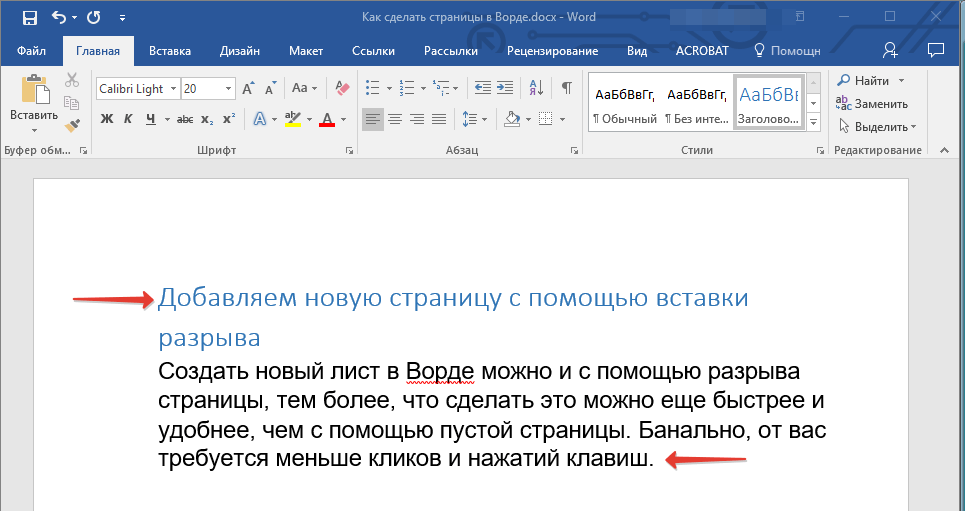
2. Натисніть "Ctrl + Enter" на клавіатурі.
3. До або після тексту буде додано розрив сторінки, а значить, буде вставлений новий, порожній лист.
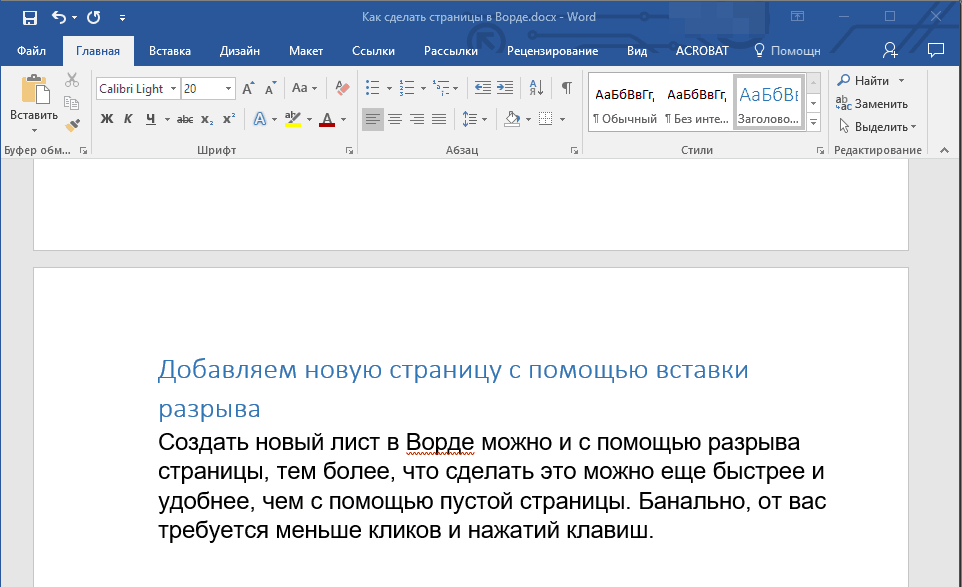
На цьому можна закінчити, адже тепер ви знаєте, як додати нову сторінку в Ворді. Бажаємо вам тільки позитивних результатів в роботі і навчання, а також успіхів в освоєння програми Microsoft Word.






